
前回の続きになるが、以下のような構成の構築をしていく。

前回までで、RTX830のIPoE設定が終わったので、
PPPoE接続設定をしていく。
ウェブブラウザ―より、RTX830のWeb GUI設定画面にログインし、
かんたん設定のプロバイダー接続より、新規でPPPoE接続の設定を行う。

基本的には、プロバイダから通知された接続IDと接続パスワードを設定するだけ
なので、この後の手順は割愛する。
PPPoEの接続まで出来たら、次はネットボランチDNSの設定を行う。
かんたん設定からネットボランチDNSを選択し、設定ボタンを押す。

インターフェイスで、先ほど設定したPPPoEの接続名を選択し、
ホスト名を入力する。このホスト名は、すでに他の利用者が使用している
ホスト名は利用できない。オリジナルなホスト名である必要がある。

後は、表示される情報に従って進めていけば完了する。
nslookup などで、設定したホスト名で名前解決ができるか試してみよう。
実行例
C:\Users>nslookup xxxx830.aa0.netvolante.jp
サーバー: UnKnown
Address: 2400:XXXX:XXXX:7700::777
権限のない回答:
名前: xxxx830.aa0.netvolante.jp
Address: 153.xxx.xxx.36
と表示される。
この時、表示されるIPv4アドレスは、ヤマハルータでのコマンド
show status pp 1を実行して表示されたIPv4アドレス(PP IP Address Local)と同一になればダイナミックDNSサービスが機能しているということになる。
show status pp 1の実行結果抜粋
PP IP Address Local: 153.xxx.xxx.36, Remote: 118.23.9.241
ここまで確認できれば、Netvolante DNSサービスの設定は終わりだ。
次回は、拠点間VPNおよびリモートアクセスVPNの設定手順を行う。
手順を動画でまとめています。


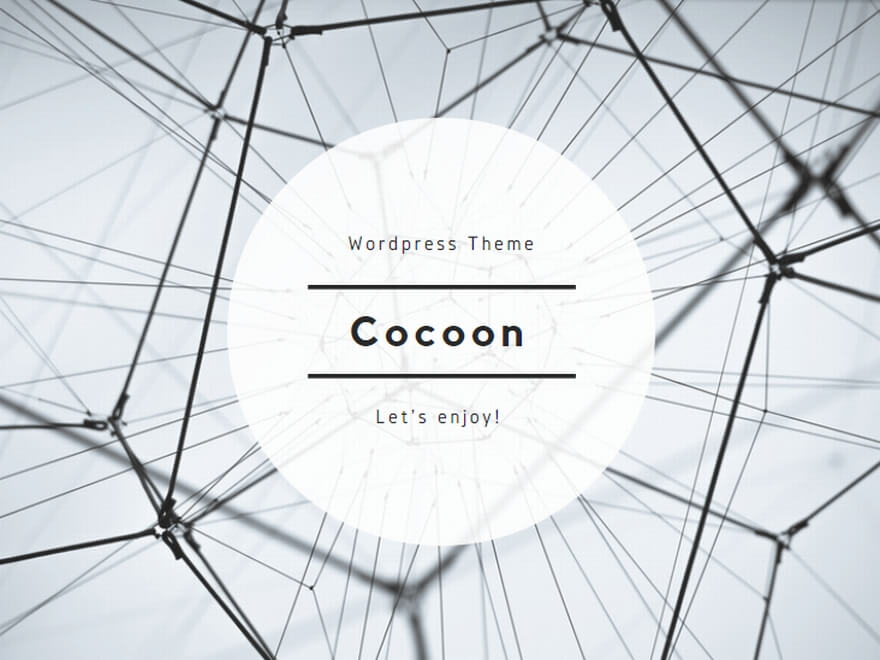
コメント